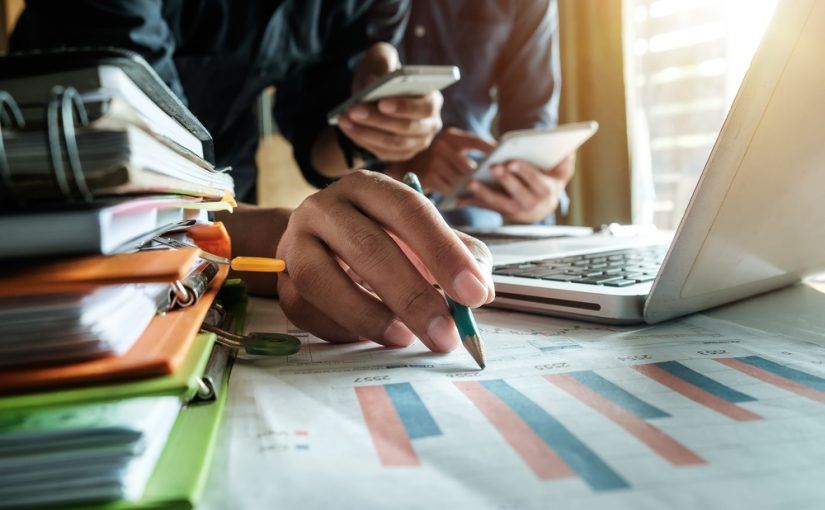Cómo ampliar un rango de Excel
Muchas veces nos encontramos con que la tabla o la base de datos que estamos utilizando en Excel no tiene el rango suficiente para poder trabajar con ella. Antes de que cunda el desánimo y nos resignemos a tener que empezar de 0 otra vez con una nueva tabla, podemos ampliar el rango de Excel. Es muy fácil, así que vamos a descubrir cómo ampliar un rango de Excel, añadiendo filas o columnas a nuestra hoja de Excel.
El comando Cambiar el tamaño
Para ello utilizaremos el comando Cambiar el tamaño de Excel, uno de los muchos comandos del programa de Office con el que podemos añadir columnas y filas -también suprimirlas- de nuestras tablas. Para ello tendremos que hacer click en cualquier punto de la tabla sobre la que trabajamos para que nos aparezca la opción Herramientas de tabla. En Diseño ves a Cambiar el tamaño de la tabla.
Selecciona todo el rango de celdas que quieres que tu tabla incluya, empezando por la celda superior izquierda -generalmente la A1. Una vez seleccionado todo el rango que quieres ampliar, hay que hacer click en Aceptar.
Si quieres ocultar de forma temporal el cuadro de diálogo de Cambiar el tamaño de tabla, puedes hacer click en el icono de Contraer diálogo, lo que lo esconderá de forma temporal. Cuando hayas seleccionado el rango de la hoja de cálculo que quieres ampliar solo tienes que hacer click en Expandir diálogo para que vuelve a aparecerte ese cuadro.
Por ejemplo, contamos con una tabla que tiene tres columnas (A, B y C) y cinco filas (1, 2, 3, 4 y 5) y queremos ampliar el rango de esta tabla hasta la columna E y la fila 8. Dicho de otra forma, tenemos una tabla con un rango A1:C5 que queremos ampliar hasta el E8. Seleccionamos el rango que queremos ampliar y hacemos click sobre Cambiar el tamaño de la tabla. En el cuadro de diálogo debería aparecer el rango $A$1:$E$8.
Insertar filas en un rango de Excel
Aunque el comando Cambiar el tamaño sea la opción más interesante y habitual, nunca está de más conocer alternativas. Y una de ellas es añadir filas de Excel en los rangos de Excel mediante la función Insertar, lo que empieza por seleccionar una celda o una fila -que no sea la del encabezado y hacer click en ella con el botón derecho del ratón.
Haz click sobre Insertar, y entonces podrás elegir cómo quieres ampliar el rango: puedes añadir Filas por encima de la tabla o Columnas de tabla a la izquierda, aunque depende de la celda que hayas seleccionado tenemos más opciones. Por ejemplo, si hemos seleccionado una celda de la última fila podemos ampliar el rango añadiendo Filas de tabla encima o Filas por debajo de la tabla. En el caso de las columnas de Excel, si tenemos activa una celda en el extremo derecho de la tabla -la última columna- podremos insertar las Columnas de tabla a la izquierda o a la derecha.